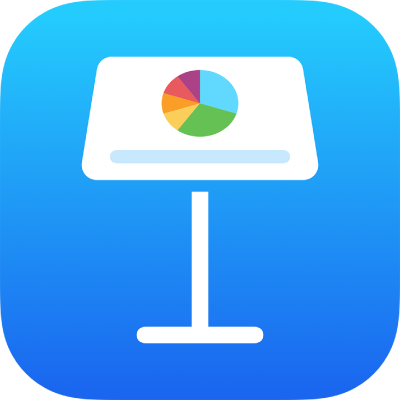
הנפשת אובייקטים לתוך שקף והחוצה ממנו ב‑Keynote ב‑iPhone
כדי להפוך את המצגת לדינמית יותר, תוכל/י לבצע הנפשה של המלל והאובייקטים בשקף כך שיופיעו, ייעלמו או גם וגם. לדוגמא, תוכל/י לגרום למלל להופיע בשקף כדור אחר כדור, או לגרום לתמונה של עיגול לקפץ אל תוך השקף.
הנפשות אובייקט נקראות אפקטי הנפשה. ניתן להחיל אפקטי הנפשה שונים, בהתאם לאופי האובייקט - תיבת מלל, תרשים, טבלה, צורה או סוג המדיה (תמונה, שמע או סרט).
הכנסה של אובייקט לתוך השקף נקראת ״הנפשת כניסה״. הוצאה של אובייקט מתוך השקף נקראת ״הנפשת יציאה״.
הנפשת אובייקט לתוך שקף והחוצה ממנו
בשקף, הקש/י על האובייקט או תיבת המלל שברצונך להנפיש ולאחר מכן הקש/י על ״הנפש״. אם אינך רואה את האפשרות ״הנפש״, הקש/י על
 כדי לראות אפשרויות נוספות.
כדי לראות אפשרויות נוספות.בצע/י פעולה כלשהי מהפעולות הבאות:
הנפשה של אובייקט לתוך השקף: בתחתית המסך, הקש/י על ״הוסף הנפשת כניסה״
הנפשה של אובייקט מחוץ לשקף: בתחתית המסך, הקש/י על ״הוסף הנפשת יציאה״
בחר/י הנפשה.
כדי לראות תצוגה מקדימה של ההנפשה, הקש/י על ״תצוגה מקדימה״.
הקש/י על ״סיום״ בראש המסך.
להגדרת אפשרויות עבור ההנפשה, כגון הכיוון ומשך הזמן שלה, הקש/י על שמה בתחתית המסך.
האפשרויות שיופיעו משתנות בהתאם להנפשה.
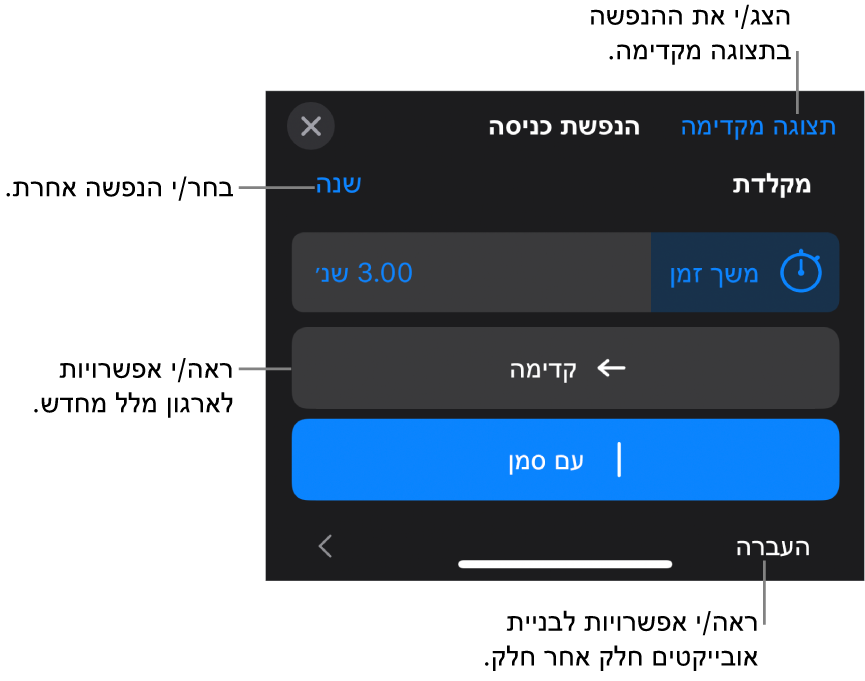
הקש/י על ״סיום״ בפינה השמאלית העליונה של המסך.
כדי לראות במבט מהיר אילו שקפים מכילים הנפשות אובייקטים, יש לפתוח את נווט השקפים, להקיש על ![]() ולאחר מכן להקיש על ״הנפש״. שלושה עיגולים בפינה הימנית העליונה של התמונות הממוזערות של שקפים מציינים אילו שקפים מכילים הנפשות של אובייקטים.
ולאחר מכן להקיש על ״הנפש״. שלושה עיגולים בפינה הימנית העליונה של התמונות הממוזערות של שקפים מציינים אילו שקפים מכילים הנפשות של אובייקטים.
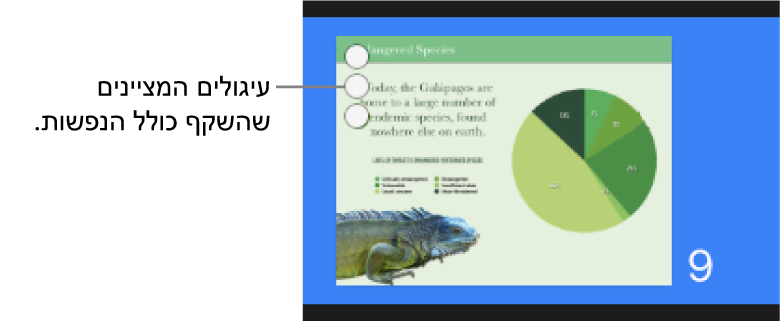
הנפשת אובייקטים אחד-אחד
ניתן להגדיר שטבלאות, תרשימים, רשימות או בלוקים של מלל יופיעו בשקף בו‑זמנית או אחד-אחד. לדוגמא, ניתן לגרום לתרשים עוגה להופיע גזרה אחר גזרה, או לגרום לרשימה להופיע פריט אחד אחרי השני. ניתן גם להגדיר שהם ייצאו מהשקף כגוף אחד או אחד-אחד.
בשקף, הקש/י על טבלה, תרשים או בלוק מלל ולאחר מכן הקש/י על ״הנפש״.
אם אינך רואה את האפשרות ״הנפש״, הקש/י על
 כדי לראות אפשרויות נוספות.
כדי לראות אפשרויות נוספות.הקש/י על ״הוסף הנפשת כניסה״ או ״הוסף הנפשת יציאה״ ולאחר מכן הקש/י על האפקט הרצוי.
הקש/י על ״סיום״.
הקש/י על השקף שהוספת זה עתה בתחתית המסך, הקש/י על ״העברה״ ואז על אפשרות העברה.
לדוגמא, ניתן לבחור באפשרות ״לפי קבוצת תבליטים״ כדי שברשימת תבליטים הפריטים יופיעו תבליט אחר תבליט, אך תבליטים מוזחים יוצגו בו‑זמנית עם תבליט האב שלהם.
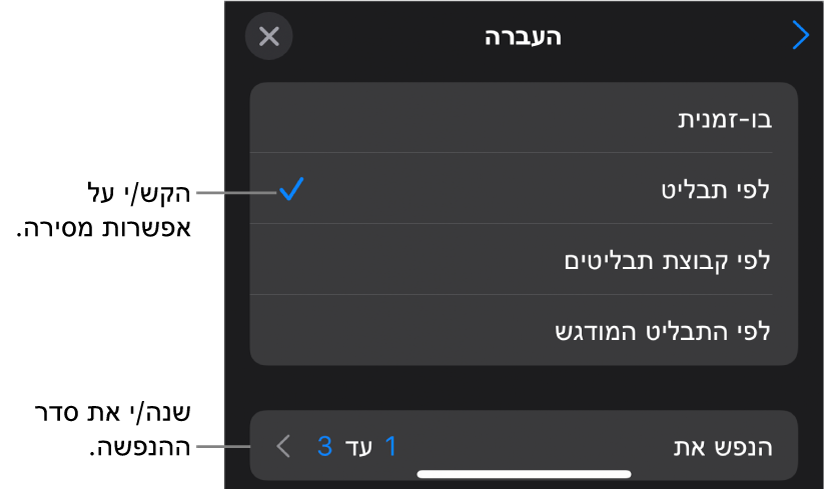
כדי לשנות את הסדר שלפיו מוצגים התבליטים או הפיסקאות, הקש/י על ״הנפשה מ״ ולאחר מכן בחר/י תבליט או פיסקה להתחלה מהם ולסיום בהם.
כדי לראות תצוגה מקדימה של ההנפשה, הקש/י על
 ולאחר מכן הקש/י על ״תצוגה מקדימה״.
ולאחר מכן הקש/י על ״תצוגה מקדימה״.הקש/י על ״סיום״ בפינה השמאלית העליונה של המסך.
כברירת-המחדל, כל הנפשה מוגדרת להופיע בעת הקשה. משמעות הדבר היא שאם תרשים עוגה מכיל חמש גזרות, עליך להקיש חמש פעמים כדי שהתרשים כולו יוצג בשקף. כדי לשנות את התזמון של ההנפשות, ראה/י שינוי הסדר והתזמון של הנפשות ב‑Keynote ב‑iPhone.
הסרת הנפשה
הקש/י על
 בראש המסך ואז הקש/י על ״הנפש״.
בראש המסך ואז הקש/י על ״הנפש״.בצע/י אחת מהפעולות הבאות:
הסרת כל ההנפשות מאובייקט: הקש/י על האובייקט עם ההנפשה שברצונך להסיר, הקש/י עליו שוב ולאחר מכן הקש/י על ״מחק הנפשה״. הקש/י על ״סיום״.
הסרת הנפשה מסוימת מאובייקט: הקש/י על
 בראש המסך, החלק/י שמאלה על ההנפשה שברצונך להסיר והקש/י על ״מחק״. הקש/י על ״סיום״.
בראש המסך, החלק/י שמאלה על ההנפשה שברצונך להסיר והקש/י על ״מחק״. הקש/י על ״סיום״.
החלת אותן הנפשות על אובייקט אחר
הקש/י על
 ולאחר מכן הקש/י על ״הנפש״.
ולאחר מכן הקש/י על ״הנפש״.הקש/י על האובייקט עם ההנפשות שברצונך להעתיק, הקש/י עליו שוב ולאחר מכן הקש/י על ״העתק הנפשה״.
הקש/י על האובייקט שאליו ברצונך להוסיף את ההנפשות, הקש/י עליו שוב ולאחר מכן הקש/י על ״הדבק הנפשה״.
כדי ללמוד כיצד להנפיש אובייקט כאשר הוא מופיע בשקף, ראה/י הנפשת אובייקטים בשקף ב‑Keynote ב‑iPhone.